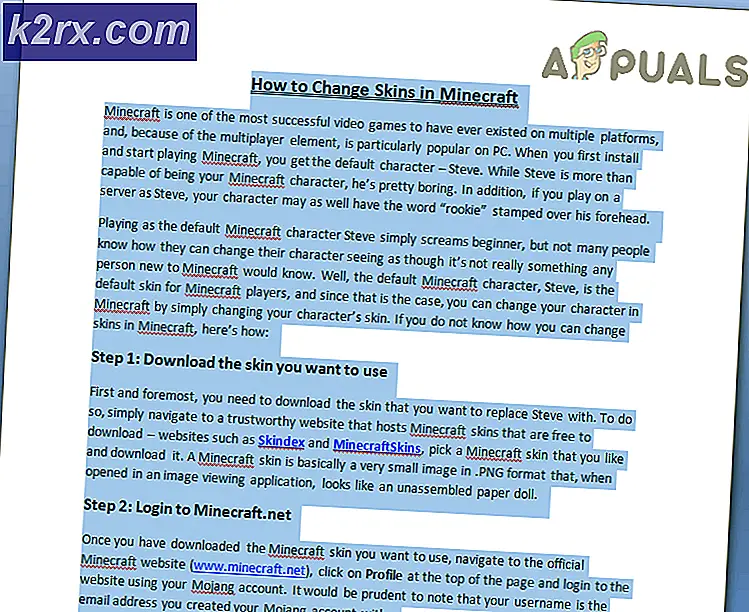Oplossing: xlive.dll ontbreekt
De fout xlive.dll ontbreekt wanneer de game of het programma het vereiste DLL-bestand niet kan vinden. Elk programma of elke applicatie (vooral games) vereist een aantal bestaande DLL's voor hun uitvoering. Deze DLL's verschillen omdat elk DLL-bestand zijn eigen functie heeft in elk programma of spel.
Deze fout kan worden opgelost door het Games for Windows Live-pakket te downloaden of door een ander bestand met de naam xliveredist. Bovendien zullen we als laatste redmiddel proberen het. DLL-bestand handmatig te vervangen door een externe website te gebruiken.
Opmerking: u moet heel voorzichtig zijn bij het downloaden van DLL's via internet. Ze lijken op uitvoerbare bestanden en kunnen virussen en malware bevatten. Zorg ervoor dat de website vertrouwd is en u bent er absoluut zeker van dat er geen gevaar is.
Oplossing 1: Games voor Windows Live installeren
De DLL xlive.dll wordt meestal geleverd in het installatieprogramma van Games for Windows Live. Games voor Windows Live is een online gaming-service waarmee Windows-pc's verbinding kunnen maken met de Microsoft Live-service. Gebruikers krijgen een unieke 'Gamertag' en kunnen online spelen, hun prestaties bijhouden, communiceren met hun vrienden, berichten verzenden en ontvangen en bijhouden wat ze allemaal hebben bereikt
Sommige games vereisen dat Games for Windows Live van tevoren op uw computer worden geïnstalleerd voordat ze kunnen worden uitgevoerd. Deze applicatie is gratis te downloaden en veroorzaakt geen schade aangezien deze digitaal is ondertekend door Microsoft.
- Download de spellen voor Windows Live en sla deze op naar een toegankelijke locatie.
- Klik met de rechtermuisknop op de toepassing en selecteer Als administrator uitvoeren .
- De applicatie zal nu enkele bestanden via internet downloaden om de installatie te voltooien. Zorg dat je een actieve internetverbinding hebt.
- Nadat de toepassing is geïnstalleerd, start u uw computer opnieuw op en kijkt u of het probleem bij de hand is opgelost.
Opmerking: in sommige gevallen, zelfs na installatie van de applicatie, wordt het spel mogelijk niet gespeeld zoals verwacht. Verwijder in dat geval de game en de applicatie. Installeer de applicatie vervolgens opnieuw en installeer vervolgens de game.
Oplossing 2: xliveredist installeren voor Fallout3 en andere spellen
Er is een ander geval waarbij voornamelijk Steam-spellen (zoals Fallout 3) weigeren te spelen vanwege het ontbrekende DLL-bestand. Zoals we eerder al hebben uitgelegd, is Steam soms ook afhankelijk van Windows Besturingssysteem om ondersteuning te bieden bij het uitvoeren van de applicaties en games. Als de benodigde bestanden niet beschikbaar zijn op je computer, zul je de fout zeker te maken krijgen.
We zullen het pakket xliveredist.msi op uw computer installeren. Het is een bestand gemaakt door Microsoft zelf en ligt in de categorie van hun installatiedatabase. Meestal is het al in sommige games inbegrepen, maar soms is het dat niet.
- Download xliveredist.msi van de officiële website van Microsoft en bewaar deze op een toegankelijke locatie.
- Na het downloaden van het bestand dubbelklikt u erop om de installatie uit te voeren.
- Controleer of ik akkoord ga met de voorwaarden in de licentieovereenkomst en klik op Installeren .
- Na de installatie start u uw computer opnieuw op en controleert u of het probleem bij de hand is opgelost.
Oplossing 3: Het afzonderlijke DLL-bestand installeren
Als u beide bovenstaande oplossingen hebt opgebruikt, kunnen we het DLL-bestand niet handmatig installeren. Nu komt hier het lastige gedeelte; er zijn geen specifieke officiële en vertrouwde websites waardoor je het DLL-bestand kunt downloaden zonder je zorgen te maken. U moet zeer voorzichtig zijn bij het downloaden en uitvoeren van DLL-bestanden op uw computer. We hebben een kleine enquête uitgevoerd en hebben vastgesteld dat u de exacte DLL kunt vinden zonder malware of antivirus, maar de legitieme bron is moeilijk te vinden.
We vermelden geen specifieke websites voor uw eigen veiligheid. Na het downloaden van het DLL-bestand volgt u de onderstaande stappen.
- Download het DLL-bestand naar een toegankelijke locatie.
- Het DLL-bestand zal hoogstwaarschijnlijk in een .zip-indeling zijn. Pak het uit op een plek waar je toegang toe hebt (zoals het bureaublad).
- Kopieer het DLL-bestand zodat we het in de juiste directory's kunnen plakken.
- Druk nu op Windows + E om Windows Explorer te starten. Klik op Mijn pc en navigeer naar de volgende map:
C: \ Windows \ System32
- Klik met de rechtermuisknop op een lege ruimte en selecteer Plakken .
- U krijgt waarschijnlijk een UAC die beheerderstoegang nodig heeft om het bestand te plakken. Zorg er dus voor dat u beheerderstoegang heeft en klik op Doorgaan .
- Nadat u het bestand hebt geplakt, start u uw computer opnieuw op en controleert u of het foutbericht is verdwenen.
Als het plakken van DLL naar System32 het probleem niet oplost, plakt u het DLL-bestand op een andere locatie, zoals hieronder wordt weergegeven.
- Navigeer naar het volgende bestandspad en plak het DLL-bestand.
C: \ Windows \ SysWOW64
- Start uw computer opnieuw op en controleer of het probleem bij de hand is opgelost.
Als het spel nog steeds niet zoals verwacht begint, kunt u het vereiste DLL-bestand in de map van het spel zelf plakken. Volg onderstaande stappen.
- Klik met de rechtermuisknop op de snelkoppeling van het spel en klik op Bestandslocatie openen . U wordt genavigeerd waar de bestanden zich bevinden.
- Klik, eenmaal op de doellocatie, met de rechtermuisknop op een lege ruimte en plak het DLL-bestand.
- Start de computer opnieuw op en controleer of het probleem bij de hand is opgelost.
Opmerking: tijdens het downloaden van DLL-bestanden, kunt u, als u zeker weet wat de bron is, de noodzaak hebben om uw antivirussoftware uit te schakelen terwijl ze proberen DLL-bestanden die van internet worden gedownload, in quarantaine te plaatsen. Verder, als u de DLL-bestanden nergens kunt vinden, is het raadzaam dat u in de map van andere spellen zoekt met het sleutelwoord en kijkt of het daar opduikt. Als dat zo is, kunt u het kopiëren en exact dezelfde stappen volgen als hierboven. Veel plezier met gamen!
PRO TIP: Als het probleem zich voordoet met uw computer of een laptop / notebook, kunt u proberen de Reimage Plus-software te gebruiken die de opslagplaatsen kan scannen en corrupte en ontbrekende bestanden kan vervangen. Dit werkt in de meeste gevallen, waar het probleem is ontstaan door een systeembeschadiging. U kunt Reimage Plus downloaden door hier te klikken




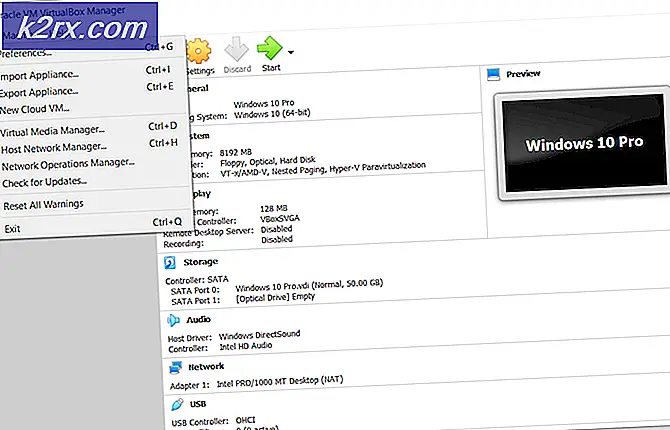
![[Opgelost] ‘rdr_file_system 0x27’ BSOD na update van Windows 10 2004](http://k2rx.com/img/106964/fixed-rdr-file-system-0x27-bsod-after-windows-10-2004-update-106964.jpg)